
Qualquer usuário de computador de longa data sabe que é provável que você encontre problemas no disco rígido mais cedo ou mais tarde, seja devido à idade do meio de armazenamento, falha do disco ou uma série de outros problemas externos.
Existem muitos programas diferentes projetados para ajudá-lo nessas situações, mas descobrir qual usar pode ser uma tarefa assustadora. Para ajudá-lo a decidir, criamos uma lista dos melhores softwares de reparo de disco rígido que não só ajudam a corrigir problemas com seus discos, mas também podem recuperar informações perdidas.
Problemas Comuns com Discos Rígidos no Windows
Seu disco rígido pode apresentar vários problemas diferentes ao longo de sua vida útil como parte de uma máquina Windows. Pode ser apenas a progressão natural do meio à medida que se aproxima do final de sua vida útil, ou podem ser outros fatores que fazem seu disco falhar. Dito isto, aqui estão alguns dos problemas que você provavelmente encontrará com discos rígidos em computadores baseados no Windows:
| Problema | Descrição |
| 🔨 Corrupção do Disco Rígido | A corrupção do disco rígido pode ocorrer devido a uma variedade de razões, incluindo um disco defeituoso, erro do usuário, falha de energia, problemas de software e mais. A corrupção pode causar falhas frequentes do sistema operacional, perda de informações importantes e, ocasionalmente, falha total do disco rígido. |
| ✂ Exclusão Acidental de Arquivos | Excluir arquivos por engano é provavelmente a causa mais comum de perda de dados em PCs Windows, apesar de haver um pop-up de confirmação sempre que você tenta deletar qualquer informação. A maioria de nós já passou pela experiência de deletar arquivos que pensávamos ser redundantes ou desnecessários, apenas para descobrir o contrário. A formatação acidental do disco se enquadra em uma categoria semelhante. |
| ☀ Superaquecimento | Ventilação e fluxo de ar inadequados no seu laptop ou PC Windows podem causar superaquecimento do disco rígido, o que, por sua vez, pode resultar em falha parcial ou completa do disco. Um sinal claro de superaquecimento do disco rígido seria um som de clique distinto vindo do meio de armazenamento. |
| ☠ Infecção por Vírus | Existem graus variados de severidade quando se trata dos efeitos de uma infecção por malware/vírus. Tudo depende do tipo de malware ou vírus que entrou em seu dispositivo. Isso pode variar de pop-ups aleatórios e problemas com o navegador a perder grandes quantidades de espaço sem motivo, congelamento do sistema operacional e desligamento completo do sistema. |
| 🤷 Erros Relacionados ao Ser Humano | Além da exclusão ou formatação acidental, existem outros erros humanos que podem comprometer seu disco rígido. Uma instalação falha do Windows pode preparar sua máquina para falhas futuras e mover arquivos importantes do sistema ou mexer com o registro pode levar a um sistema operacional instável. |
Melhores Ferramentas de Reparo de Disco Rígido
Diferentes problemas de disco rígido exigem ferramentas de reparo específicas. Algumas ferramentas de reparo de disco rígido são excelentes para diagnosticar problemas, reparar erros ou apenas otimizar seu disco rígido e monitorar sua saúde.
Da detecção e reparo de setores defeituosos a erros no sistema de arquivos, corrupção de partições e até recuperação de dados, há uma ferramenta de reparo de disco rígido equipada com recursos poderosos para você. Nós selecionamos uma lista dos melhores softwares de reparo de disco rígido que atendem às necessidades do seu drive:
1. Disk Drill
Seja por problemas no sistema de arquivos, falha mecânica, malware ou vírus, ou outras avarias no disco rígido, o Disk Drill é uma das ferramentas de recuperação premium para recuperar dados perdidos de um disco rígido afetado. O programa foi projetado para resgatar informações até mesmo dos discos rígidos mais comprometidos, graças ao seu algoritmo de varredura avançado, e sua interface intuitiva facilita o uso, mesmo para iniciantes totais.
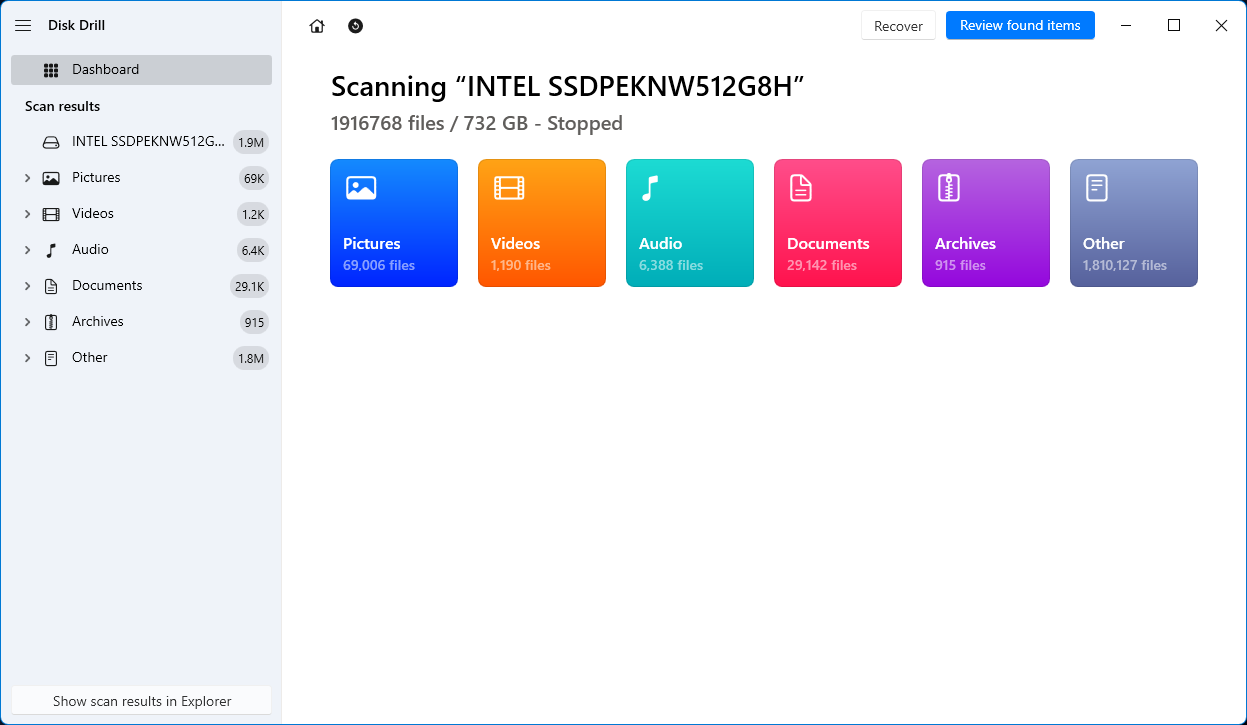
Além disso, é capaz de criar backups de disco rígido caso você sinta que seu meio de armazenamento está falhando e há um recurso de proteção de dados que mantém seus arquivos seguros em um cofre. Vale a pena notar, no entanto, que em caso de perda de dados, é melhor tentar recuperar os dados comprometidos primeiro antes de tentar consertar seu disco rígido, pois fazer isso pode causar a perda permanente de suas informações. No que diz respeito a softwares de recuperação de dados, o Disk Drill se destaca em relação à concorrência.
Pros
- Capaz de recuperar dados perdidos de uma variedade de tipos de disco rígido e uma ampla gama de razões para perda de dados
- Inclui alguns ótimos recursos extras relacionados a disco rígido, incluindo proteção de dados e backups de disco rígido
- A interface do usuário é atraente e fácil de usar
- A versão gratuita para Windows permite recuperar até 500 MB de arquivos
- Não é possível reparar setores danificados e outros problemas no disco rígido
Melhor para: Recuperação de dados de disco rígido.
Sistemas Operacionais Suportados: Windows XP, Vista, 7, 10, 11, Server 2008 R2, 8, Server 2012/2012 R2/2016/2019, Server 2022.
Preços: O Disk Drill Basic é a versão gratuita e permite recuperar dados até 500MB. A edição PRO custa $89 com a opção de atualizações vitalícias por mais $29, enquanto o Enterprise custa $499 com opções vitalícias por um adicional de $99. Você também pode obter um desconto de 50% se estiver atualizando de uma versão antiga ou mudando de um app concorrente.
2. Paragon Hard Disk Manager
O Paragon Hard Disk Manager tem como objetivo ser uma ferramenta tudo-em-um para verificação da saúde de discos rígidos e reparo e faz um ótimo trabalho como resultado de sua interface de usuário bem projetada e riqueza de recursos. Basicamente, faz tudo o que a ferramenta Gerenciamento de Disco integrada do Windows pode fazer, com a adição de verificações e reparos do sistema de arquivos, edição de setores, criação de disco de boot, migração de SO e mais.
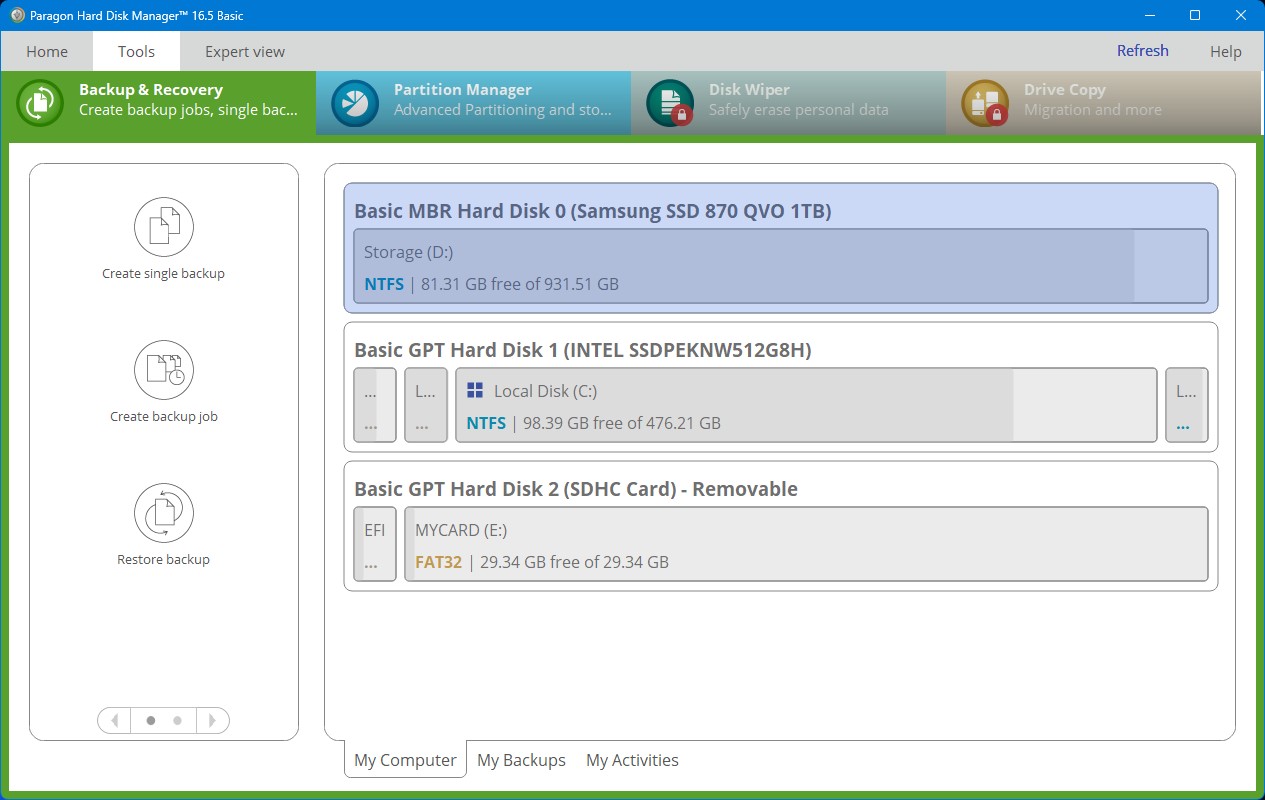
E para completar, parece muito melhor. Algumas das versões mais avançadas vão custar-lhe um bom dinheiro, mas a menos que planeje usar o software para negócios, a versão gratuita ou a licença Workstation deve ser mais do que suficiente. Para aqueles no mercado à procura de uma ferramenta de reparação de partições de primeira linha e solução de gestão, o Paragon Hard Disk Manager está entre os melhores.
Pros
- Cheio de recursos úteis, tanto para gerenciamento de partições quanto para a saúde do disco rígido
- A versão gratuita é bastante generosa com as ferramentas de reparo de disco do Windows
- Interface simples, mas atraente
- As versões empresariais são bastante caras
Melhor para: Gerenciamento geral de disco rígido.
Sistemas Operacionais Suportados: Windows 7, 8, 8.1, 10 e 11.
Preços: A versão gratuita do Paragon Partition Manager é chamada de edição Community e não possui algumas funcionalidades encontradas nas variantes pagas. A edição Workstation custa $99, a Server é $499, a Technician é $599 e a Enterprise tem um preço de $899.
3. HDD Scan
A prevenção é certamente melhor do que a cura e uma das melhores maneiras de prevenir danos graves e perda de dados no seu disco rígido seria monitorar seus discos minuciosamente e testá-los para possíveis problemas. O HDD Scan faz exatamente isso. Ele pode realizar testes de leitura e escrita para ver como seu disco está se comportando, além de verificações SMART adicionais para um estudo mais aprofundado.
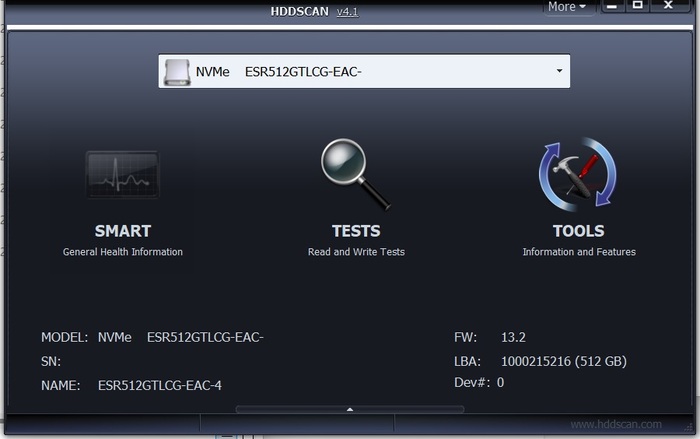
Também há um monitor de temperatura para que você possa acompanhar o quão quentes seus discos rígidos estão funcionando. Usando todas essas ferramentas, você deve ser capaz de determinar o quão saudável está o seu disco e prever as chances de ele falhar em um futuro próximo. Dessa forma, você pode fazer backups necessários ou entrar em contato com a recuperação de dados antecipadamente para que eles possam ajudá-lo a evitar um grande incidente de perda de dados.
Pros
- Interface extremamente simples
- Você pode exportar relatórios SMART
- É projetado para ser portátil, pois não requer instalação
- Inclui uma opção para abrir um prompt de comando
- Sem guia para ajudar a começar
- Sem opção de instalação adequada
Ideal para: Monitoramento da saúde do disco rígido.
Sistemas Operacionais Suportados: Windows 2000, Server 2003, XP, Vista, 7, 8, 8.1, 10 e 11.
Preço: O HDD Scan é totalmente gratuito.
4. Testdisk
O Testdisk é uma ferramenta de recuperação de dados discreta e completamente gratuita, além de ser de código aberto para personalização adicional. Seu objetivo é muito específico, que é resgatar partições perdidas ou comprometidas e corrigir unidades que estão com falha ao inicializar corretamente. Funciona com uma variedade de tipos de arquivos e sistemas operacionais e tem uma taxa de sucesso sólida.
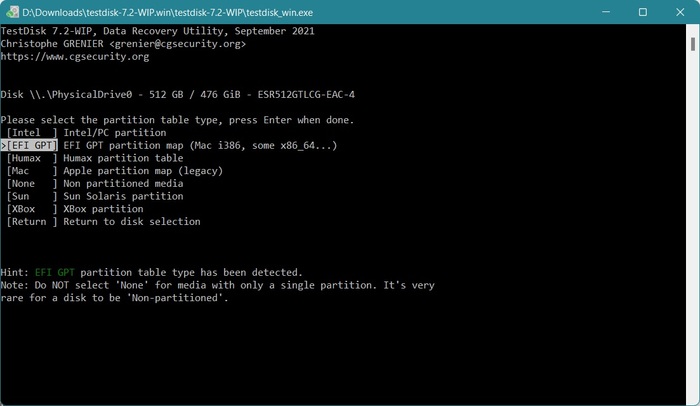
É capaz de corrigir tabelas de partição, recuperar partições excluídas, recuperação do setor de boot e reconstrução de sistemas de arquivos NTFS e FAT, além de reparar o MFT. O problema é que utiliza uma interface de linha de comando, o que o torna incrivelmente difícil de aprender para quem não é tecnicamente experiente. Mas se você sabe se virar com esse tipo de interface, o Testdisk tem muito a oferecer.
Pros
- A versão completa é gratuita e de código aberto
- Muito eficaz como solução de recuperação
- Inclui diversas funcionalidades de recuperação de drive, como a reconstrução do setor de boot
- Não requer muitos recursos para funcionar
- A interface de linha de comando é extremamente difícil para iniciantes
Melhor Para: Ferramenta de recuperação de dados de código aberto.
Sistemas Operacionais Suportados: Windows 2000, XP, Vista, 7, 8, 8.1, 10, 11, DOS, Linux, MacOS X, SunOS, FreeBSD, NetBSD e OpenBSD.
Preços: Testdisk é gratuito e de código aberto.
5. Estatísticas do Diretório do Windows
Estatísticas do Diretório Windows – ou WinDirStat, para abreviar – é um visualizador de estatísticas para o seu disco rígido que pode rapidamente informar quais arquivos estão ocupando todo o espaço no seu disco. É realmente fácil navegar pela interface do usuário graças à segregação de arquivos codificados por cores e ao design semelhante ao Windows Explorer. É a ferramenta perfeita para usar se você não consegue descobrir para onde está indo todo o espaço do seu disco e precisa de uma perspectiva diferente sobre as coisas.
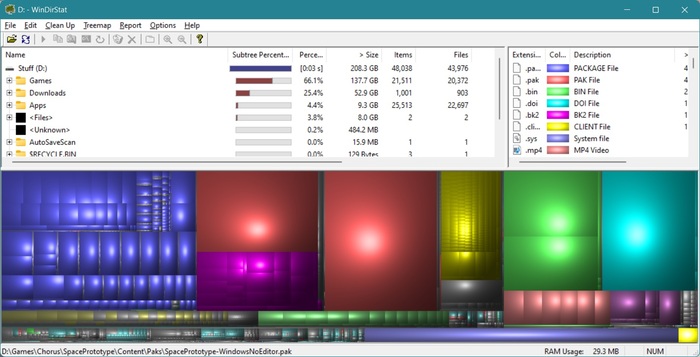
Você também pode excluir arquivos diretamente do próprio programa e há uma função que abre uma pasta específica no prompt de comando para operações mais avançadas. No entanto, apresenta algumas desvantagens, como a varredura lenta quando você inicia o programa pela primeira vez, o que faz parecer que o programa está travando e o fato de que você não pode salvar a varredura para uso posterior.
Pros
- A interface do usuário é simples e fácil de seguir
- Você pode deletar arquivos diretamente pelo software
- Permite abrir rapidamente uma pasta no prompt de comando a partir de funções avançadas
- Instalação leve e uso de recursos
- O escaneamento é um pouco lento e dá a impressão de que o software está com problemas
- Sem opção para salvar o escaneamento para uso posterior
Melhor para: Analisador de espaço em disco rígido.
Sistemas Operacionais Suportados: Windows 95, 98, ME, NT4, Windows 2000, XP, Vista, 7, 8, 8.1, 10 e 11.
Preços: WinDirStat é gratuito para uso e não possui versões pagas.
6. MiniTool Partition Wizard
O MiniTool Partition Wizard é mais conhecido por suas capacidades de clonagem de mídia de armazenamento, mas faz muito mais do que apenas isso. Como o nome sugere, vem com várias ferramentas de gerenciamento de partições e é capaz de recuperar tanto dados quanto partições inteiras. Além de tudo isso, pode realizar testes de superfície em seus drives para ver se há setores defeituosos antes de começar a recuperação ou a mexer com suas partições.
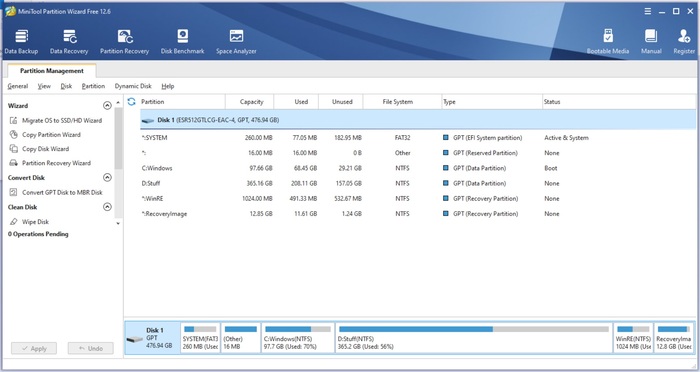
Também é uma ótima ferramenta se o seu sistema operacional estiver com dificuldades para iniciar, pois o MiniTool Partition Wizard pode criar uma unidade de mídia inicializável para que você possa recuperar arquivos mesmo com um sistema operacional com falhas. No entanto, não é barato, então você deve preparar bem a sua carteira, mas você realmente está pagando por qualidade aqui.
Pros
- O layout da interface do usuário é muito fácil de navegar, mesmo para iniciantes
- A versão gratuita possui alguns recursos decentes
- É um scanner de disco rígido, gerenciador de partições e solução de recuperação de dados, tudo em um só
- Possui uma interface bonita
- Versões pagas são mais caras do que a maioria das alternativas
Melhor Para: Particionamento de disco rígido.
Sistemas Operacionais Suportados: Windows Vista, 7, 8, 8.1, 10 e 11.
Preços: A versão gratuita oferece recursos básicos, como criação de partições e conversão de FAT para NTFS. A versão Pro é uma assinatura anual de $59 enquanto a Pro Platinum custa $109 por ano. A versão Pro Ultimate é um pagamento único de $159.
7. CloneZilla
O CloneZilla é um software de imagem e clonagem de disco de primeira linha, voltado principalmente para usuários avançados que estão familiarizados com uma ferramenta baseada em Linux com uma interface de usuário extremamente limitada. Como solução de reparo de disco rígido, requer um certo grau de previsão, pois você terá que criar backups regularmente caso seu disco rígido eventualmente encontre algum problema.
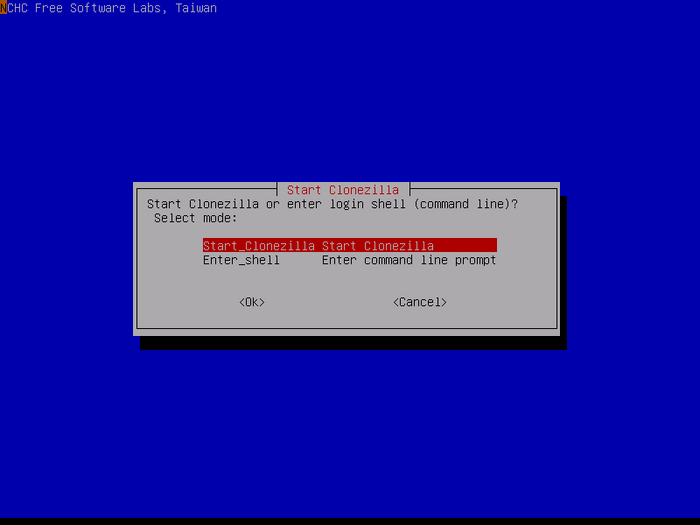
Se você conseguir isso, verá que o CloneZilla pode restaurar facilmente backups – até em múltiplos meios de armazenamento – e também possui um recurso de clonagem em massa que ajudará você a criar clones do seu disco para diferentes dispositivos simultaneamente. Dessa forma, você pode criar múltiplos backups das suas informações importantes.
Lamentavelmente, a interface gráfica do CloneZilla – ou a falta dela – torna muito difícil para um iniciante aprender a usar o programa, e restaurar arquivos individuais pode ser excessivamente complicado. Pelo menos é gratuito e de código aberto, então você pode experimentar o software sem gastar um centavo.
Pros
- O software é totalmente gratuito para uso e modificação
- Repleto de recursos de imagem e clonagem
- O design de código aberto torna-o altamente personalizável
- Super leve
- Apenas viável como opção de reparo de disco rígido se você tiver criado previamente um backup/clonagem
- É destinado especificamente para usuários avançados
Melhor para: Clonagem e criação de imagens de discos rígidos de código aberto.
Sistemas Operacionais Suportados: GNU/Linux, Windows, Mac OS baseado em Intel, FreeBSD, NetBSD, OpenBSD, Minix, VMWare ESX e Chrome OS/Chromium OS.
Preços: O CloneZilla é de código aberto e totalmente gratuito.
8. Seagate SeaTools
O SeaTools é um software de reparo de HDD criado pelo renomado fabricante de discos rígidos Seagate. Ele está disponível em duas versões separadas – uma edição para Windows e outra para DOS. A versão para Windows é mais amigável para iniciantes por conta da interface de usuário mais simples, enquanto o SeaTools para DOS permite a utilização de comandos mais avançados. De qualquer forma, o programa é responsável por escanear rapidamente discos rígidos em busca de erros e corrigir quaisquer problemas que seja capaz de reparar.
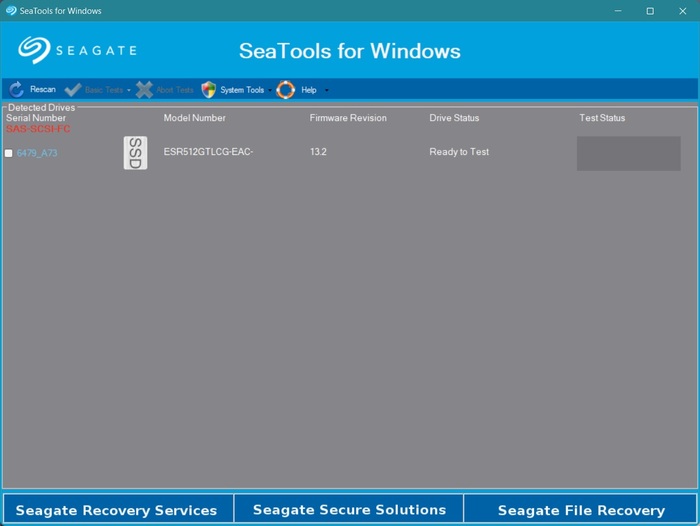
Ele também mostra informações detalhadas sobre o seu disco rígido que a maioria dos outros programas ignora. Felizmente, apesar do SeaTools ser desenvolvido pela Seagate, ele realmente funciona com praticamente qualquer disco rígido, independentemente do fabricante. A interface para a versão Windows parece um pouco antiquada e o SeaTool DOS é um pouco técnico demais para o usuário comum, mas ainda é uma ferramenta de diagnóstico de disco rígido muito útil.
Pros
- O SeaTools para Windows é surpreendentemente fácil de usar
- As verificações são relativamente rápidas, até mesmo as mais abrangentes
- É uma maneira mais fácil de escanear e reparar discos rígidos em comparação com o chkdsk do Windows
- Exibe informações detalhadas sobre o seu disco rígido
- A edição DOS é demasiado técnica para o usuário médio
- A interface do usuário não é a mais bonita
Ideal para: Testes de disco rígido e coleta de informações.
Sistemas Operacionais Suportados: Windows 95, 98, ME, NT4, 2000, XP, Vista, 7, 8, 8.1, 10 e 11.
Preços: Todas as versões do SeaTools são gratuitas.
9. CheckDisk
Não deve ser confundido com a ferramenta chkdsk incorporada nos sistemas operacionais Windows, o CheckDisk é um software gratuito de reparo de disco similar que verifica seus discos rígidos, unidades removíveis e CDs/DVDs em busca de erros e setores defeituosos. É capaz de dois modos de varredura – Padrão e Completo – sendo o último o mais abrangente que permite a detecção de setores defeituosos.
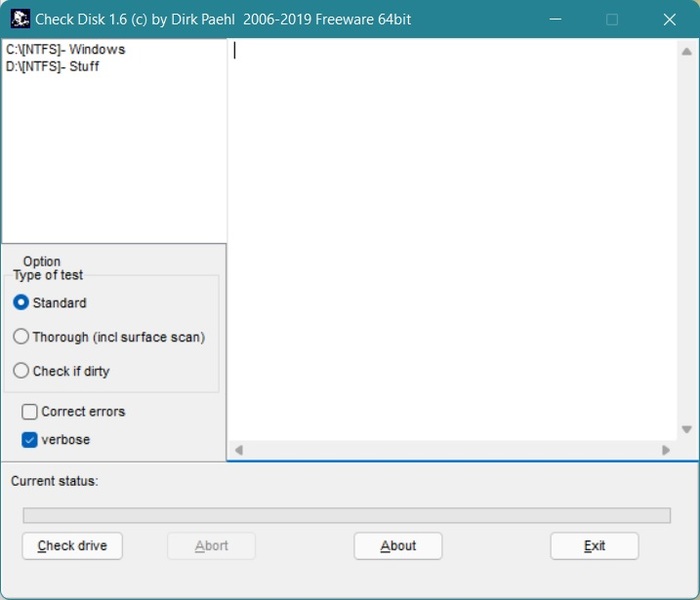
A partir daí, você pode configurar o programa para reparar seu disco após um reinício, algo semelhante ao que o chkdsk faz. É mais fácil de executar do que o chkdsk, pois possui uma interface de usuário apropriada, embora alguns usuários tenham reclamado do processo de reparo travar.
Pros
- Tamanho de arquivo minúsculo e baixo requisito de recursos
- Verifica erros no disco rígido e setores defeituosos e pode ajudar a corrigi-los
- Fácil de usar
- Instâncias relatadas de congelamento durante o processo de reparo
- Realiza essencialmente a mesma função que chkdsk, apenas marginalmente mais fácil
Ideal para: Alternativa ao CHKDSK.
Sistemas Operacionais Suportados: Windows XP, Vista, 7, 8, 8.1, 10 e 11.
Preços: Completamente gratuito para usar.
10. AOMEI Partition Assistant
O AOMEI Partition Assistant é um programa fantástico que torna muito fácil gerir as partições do seu computador, clonar discos, migrar sistemas operacionais, criar um drive Windows To Go e muito mais. Mais importante ainda, ele possui uma função integrada que permite verificar suas partições em busca de setores defeituosos antes de realizar qualquer ação importante. Dessa forma, você pode garantir a integridade dos dados.
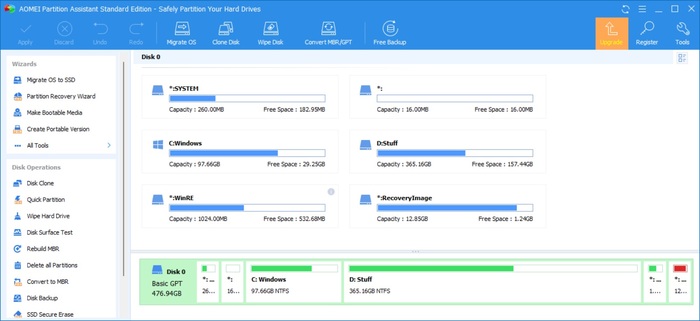
Infelizmente, o AOMEI Partition Assistant não permite realmente corrigir esses setores defeituosos e você provavelmente terá que recorrer à ajuda de outro programa, como o chkdsk, para fazer os reparos por você. No lado positivo, a versão gratuita é muito generosa em termos de recursos e o design da interface do usuário é bastante fácil de seguir.
Pros
- Pode escanear suas partições e localizar setores defeituosos antes de iniciar qualquer atividade de gerenciamento de partições
- A versão gratuita vem com muitos recursos interessantes, incluindo um USB inicializável para Windows e migração de disco rígido
- Interface bem projetada
- A demonstração da versão Pro (diferente da versão gratuita) é uma decepção, pois não permite testar nenhuma das funcionalidades
Ideal para: Gerenciamento de disco rígido.
Sistemas Operacionais Suportados: Windows 2000, XP, Vista, 7, 8, 8.1, 10 e 11.
Preços: A edição gratuita inclui todos os recursos básicos de gerenciamento de partições e alguns extras úteis, como Criador do Windows Go e um criador de USB inicializável. O Partisan Assistant Professional custa $53.96 com atualizações vitalícias, enquanto as edições Server, Unlimited e Technician custam $179, $449.25 e $639.20, respectivamente.
Dicas para Manter um Disco Rígido Saudável
Embora os HDDs se degradem naturalmente com o tempo, existem boas práticas que você pode seguir para mantê-los nas melhores condições pelo maior tempo possível. Isso pode ajudar você a reduzir o risco de perda de dados devido a problemas de hardware e prevenir diferentes erros.
Aqui estão algumas dicas gerais para manter seu HDD saudável:
- Evite impactos físicos. Qualquer impacto físico pode danificar um componente do seu disco rígido, possivelmente causando falha de hardware.
- Use protetores contra surtos. Picos de energia inesperados podem danificar seu disco rígido, tornando-o inacessível e até mesmo causando perda de dados.
- Mantenha uma ventilação adequada. O superaquecimento pode reduzir a vida útil do seu disco rígido e aumentar o risco de falha de hardware.
- Evite expor o disco rígido a condições extremas. Desde umidade a poeira e temperaturas extremas, tudo coloca seu disco rígido em risco de falha. Idealmente, seu PC deve ser mantido em um ambiente com temperatura estável.
- Evite encher seu disco rígido até a capacidade máxima. Embora seu disco rígido permita que você ocupe o espaço até o último megabyte, é recomendável deixar algum espaço livre para que seu sistema operacional ainda funcione sem problemas. Isso também pode evitar a fragmentação de arquivos, que desacelera a unidade de disco rígido.
- Faça verificações regulares usando utilitários de manutenção. Ferramentas como o CHKDSK no Windows podem detectar e reparar erros de sistema de arquivos e ajudar a prolongar a saúde do seu disco. Outras ferramentas, como o HDD Scan, podem realizar verificações SMART para monitorar a saúde geral do HDD.
Conclusão
Se você está tentando reparar erros no seu disco rígido ou criar backups regulares para garantir que suas informações importantes permaneçam seguras em todos os momentos, existem alguns programas de reparo de disco rígido fantásticos disponíveis que podem ajudá-lo a monitorar e manter a saúde do seu meio de armazenamento. Ao usar alguns desses programas, você poderá prolongar a vida útil do seu disco ao seu máximo potencial ou migrar sem problemas seus dados salvos para um disco novo em folha.




